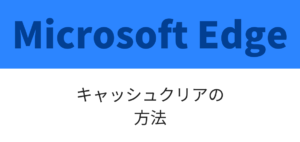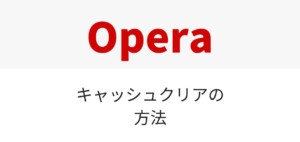キャッシュクリアの方法は、オーソドックスな削除、自動削除設定する、アドオンで削除するの3パターン。これらは、パソコン(win10)、iPhone、Androidでそれぞれ手順が違います。
この記事では、PC・スマホアプリのFirefoxでのキャッシュクリアの方法と、ワンクリックでキャッシュを削除できるアドオン(拡張機能)をご紹介します。
PC(win10)のキャッシュクリア
1.ブラウザの右上【≡】をクリックするとメニューが表示されます。【オプション】を選択します。
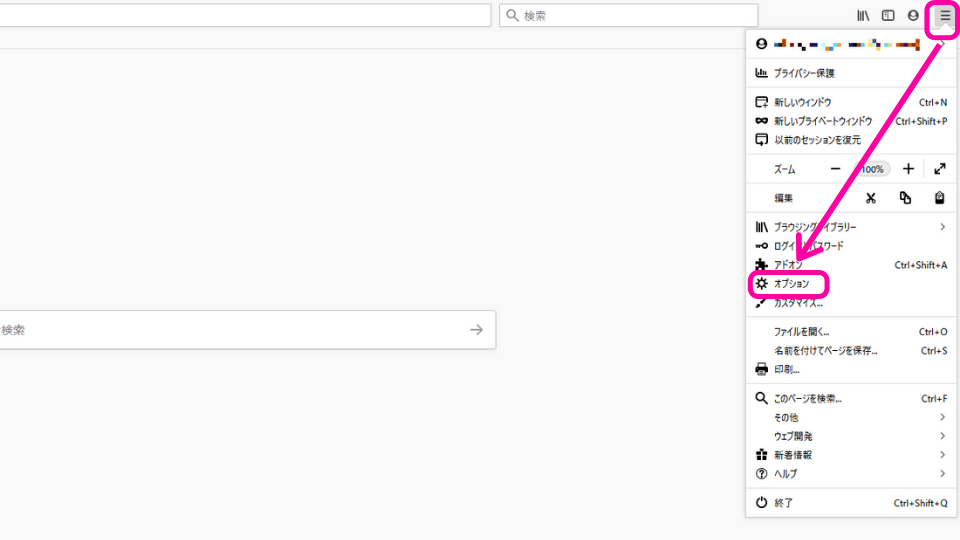
2. 【プライバシーとセキュリティ】をクリック。そしてCookieとサイトデータの【データを消去】をクリックします。
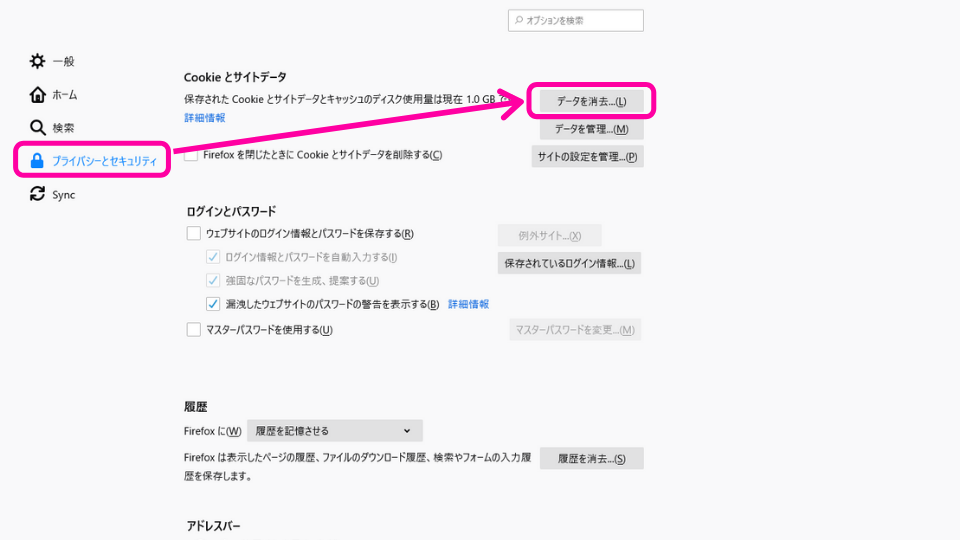
3.「ウェブコンテンツのキャッシュ」だけに『✓』をします。そして【消去】をクリックです。
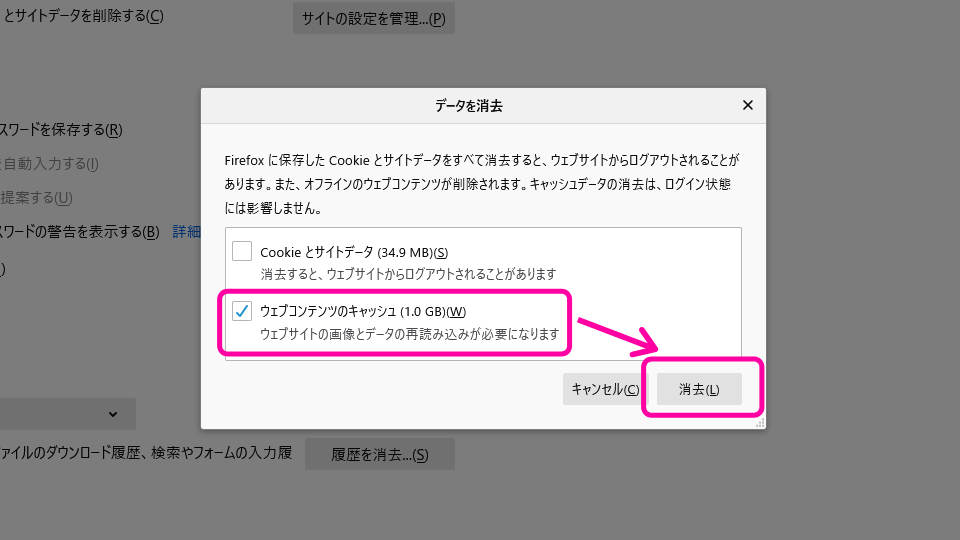
スマホのキャッシュクリア
iOS版(iPhone)
1.右下の【≡】をタップするとメニューが表示されるので、【環境設定】をタップします。
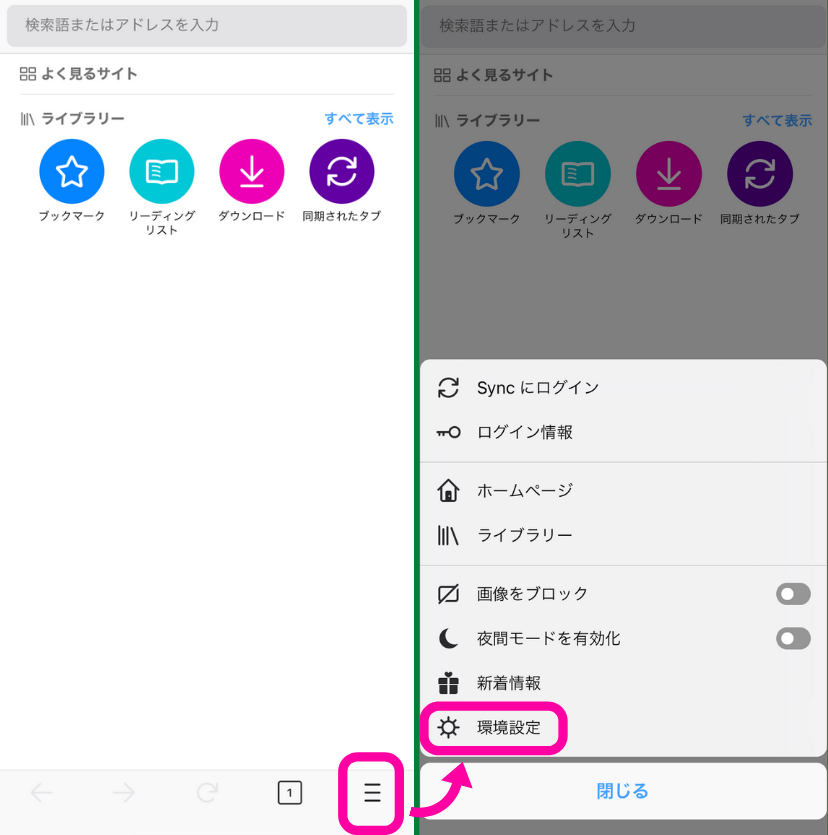
2.プライバシーの【データ管理】をタップ。Cookieをオンにして、【プライベートデータを消去】をタップします。
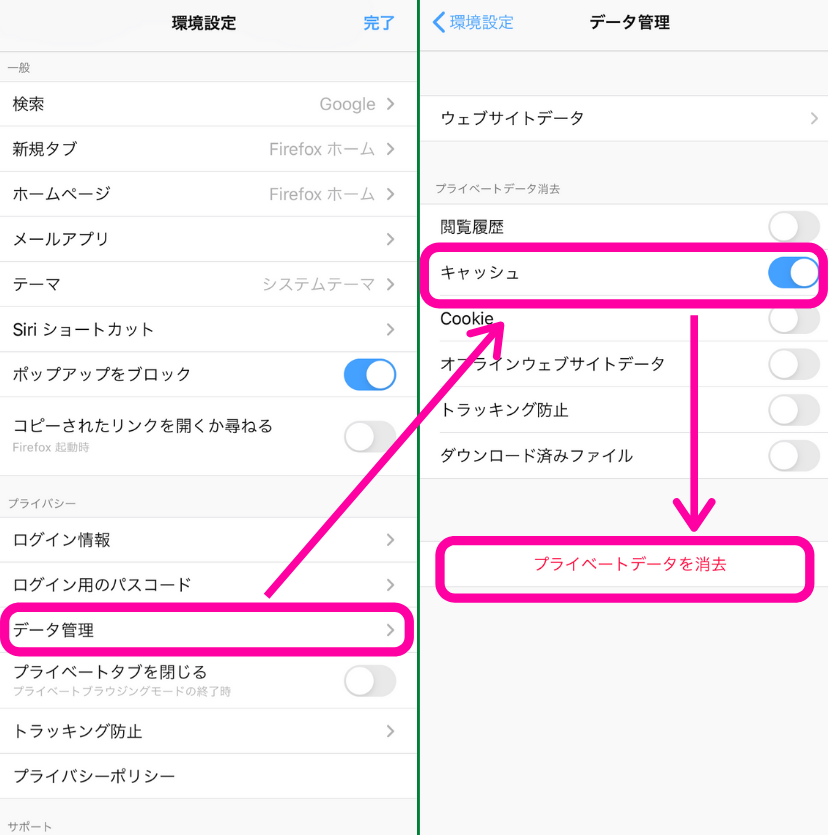
3.削除について確認されます。【OK】を選択しましょう。
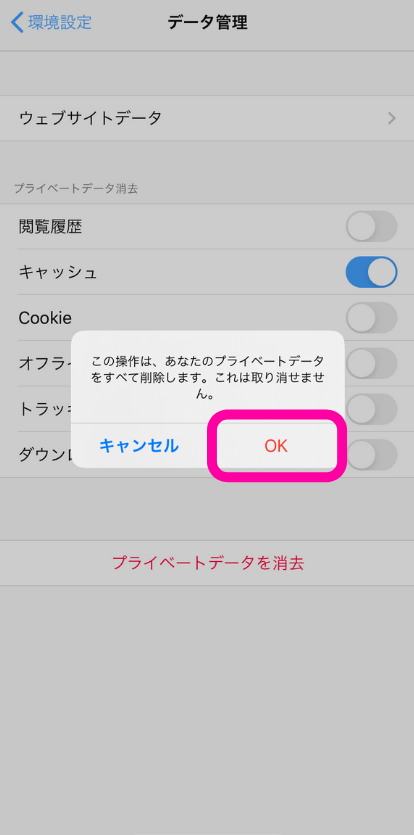
Android版
1.右上【︙】をタップするとメニューが表示されます。そこから【設定】をタップします。
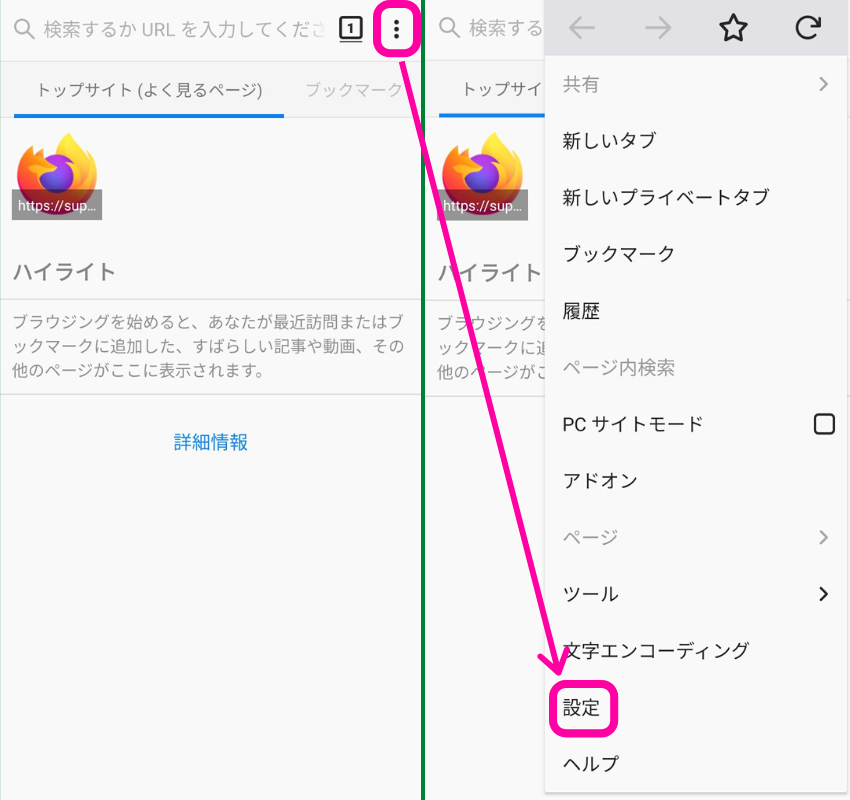
2.【プライベートデータを消去】をタップします。そしてキャッシュに✓をして【データを消去】をタップ。
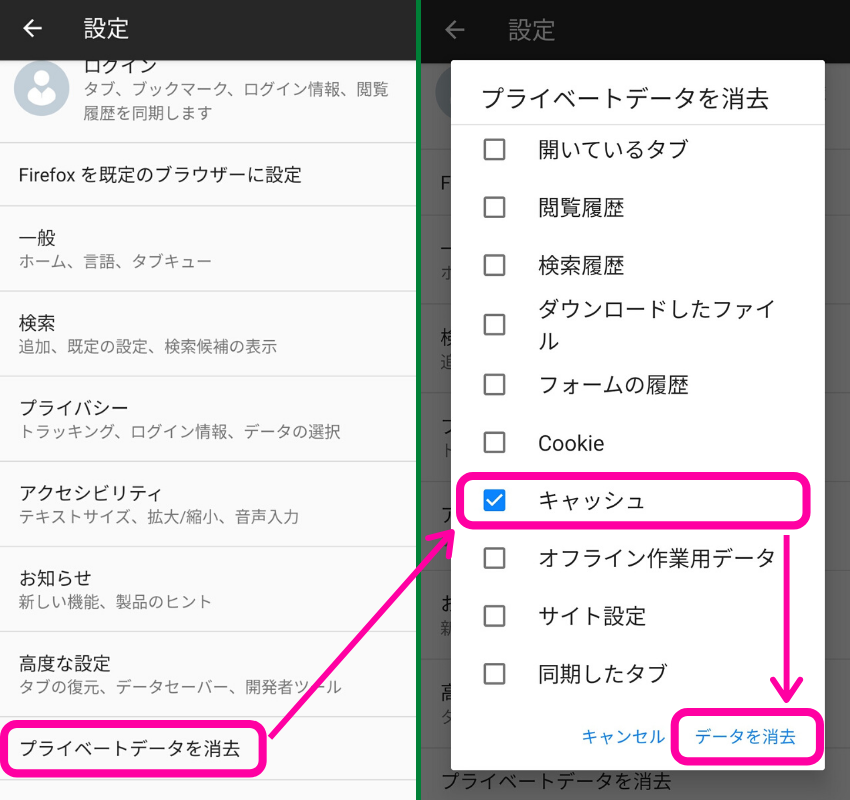
3.画面下に「プライベートデータを消去しました」と表示されたらキャッシュクリアは完了です。
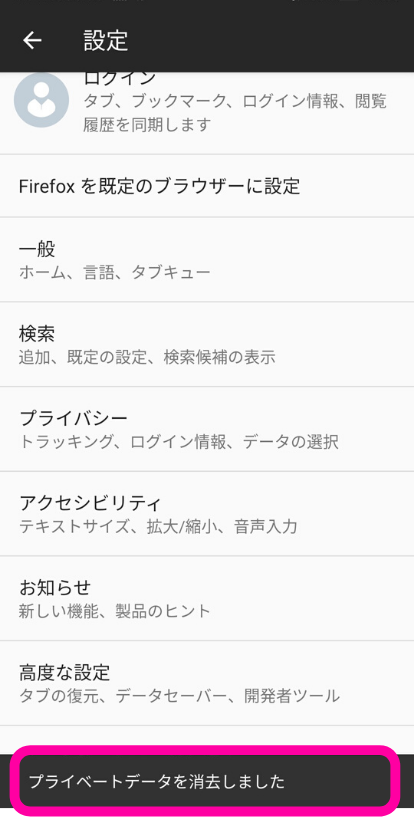
自動でキャッシュクリアする設定方法
Firefoxでは、ブラウザを閉じた時に自動でキャッシュを削除する設定ができます。
※2020年2月現在、iOS版アプリ(iPhone)からの設定はできません。
PC
1.右上【≡】から【オプション】を選択します。
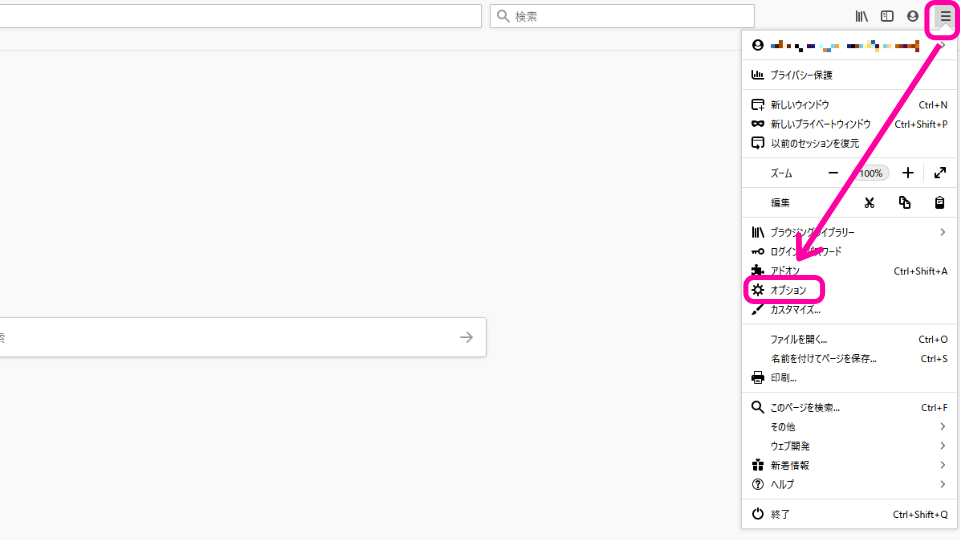
2.【プライバシーとセキュリティ】をクリック。履歴で「記憶させる履歴を詳細設定する」をクリックします。
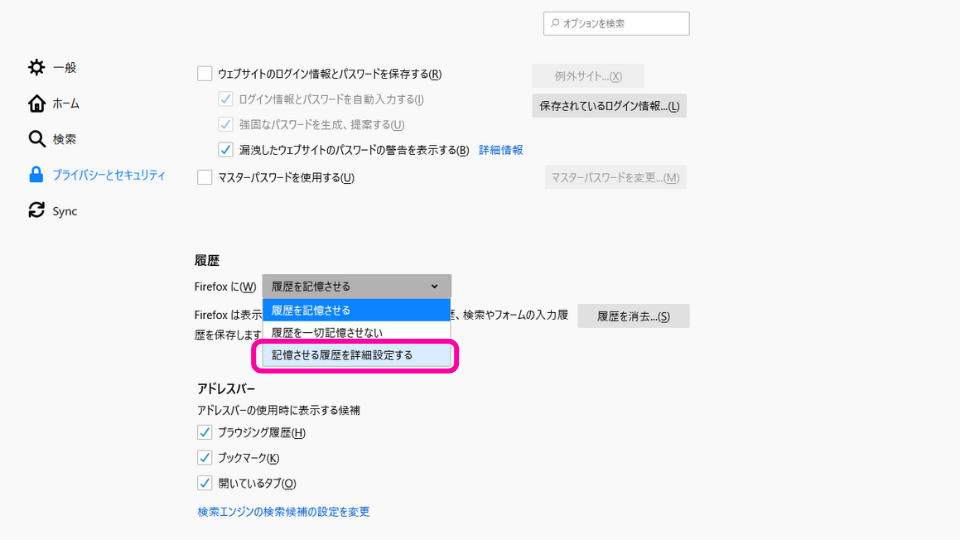
3.「Firefoxの終了時に履歴を消去する」に「✓」して【設定】をクリックします。

4.キャッシュに「✓」をして、【OK】をクリックします。

Android
1.右上【︙】をタップしメニューを表示します。そこから【設定】を選択します。
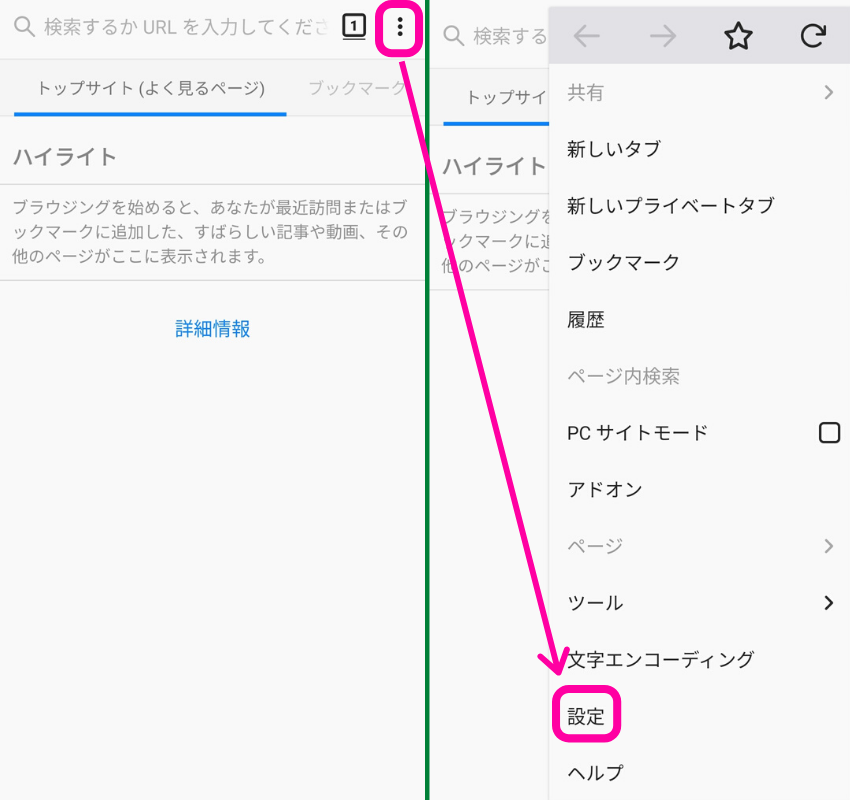
2.【プライバシー】をタップします。
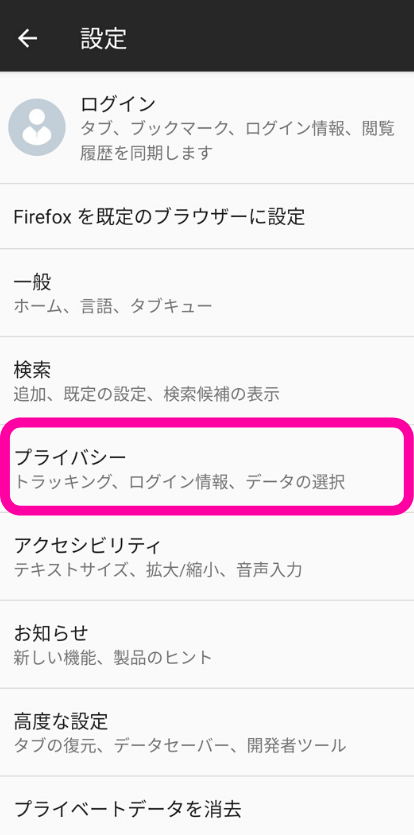
3.「終了時にプライベートデータを消去」の□をタップすると選択肢が表示されます。Cookieに「✓」をして【設定】をタップします。
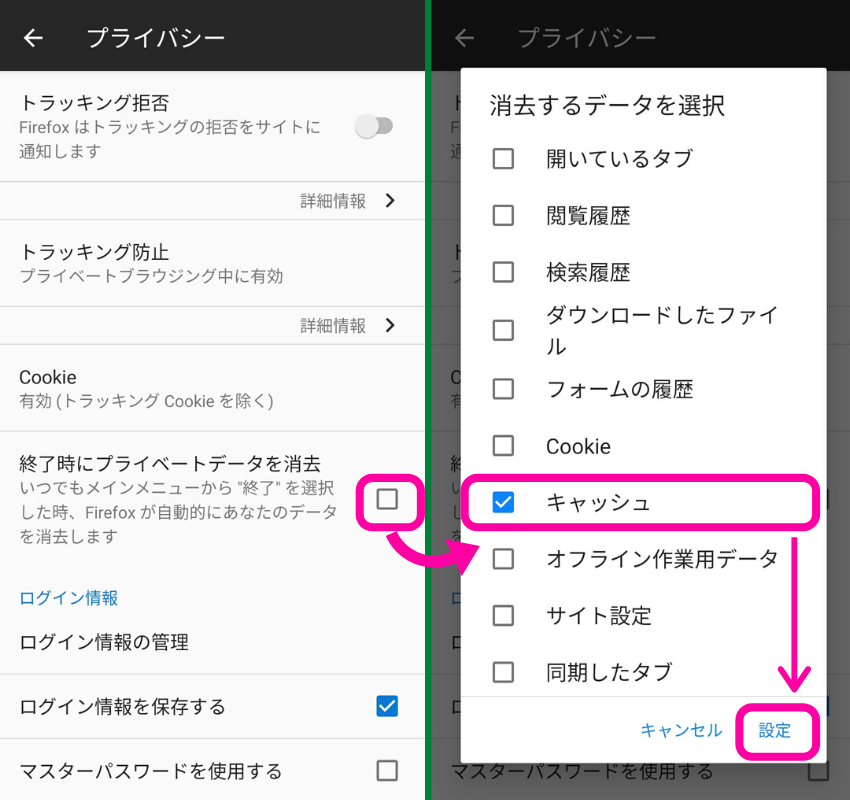
4.「終了時にプライベートデータを消去」に「✓」が入っていれば設定は完了です。
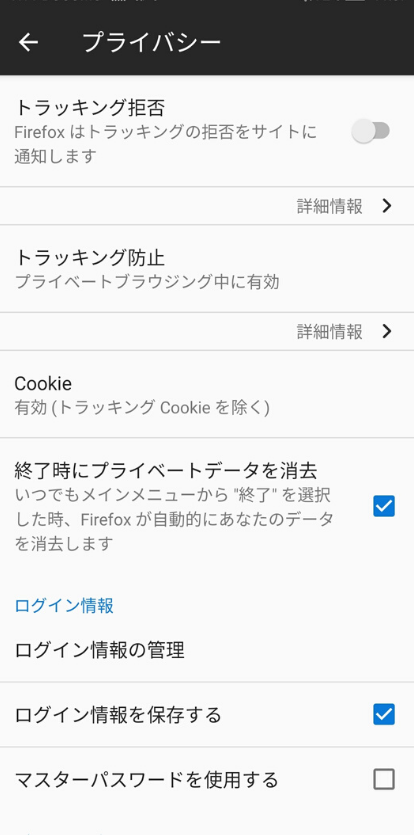
キャッシュ削除が簡単 アドオン『Clear Cache』
キャッシュクリアが簡単にできるアドオン(拡張機能)でオススメは、『Clear Cache』。ブラウザに表示されたアイコン、または「F9」をクリックひとつでキャッシュクリアできます。
※2020年2月現在、Android・iPhoneには対応していません。